动画制作简单教程 零基础学动画制作
动画的几个基本制作教程(入门必学)
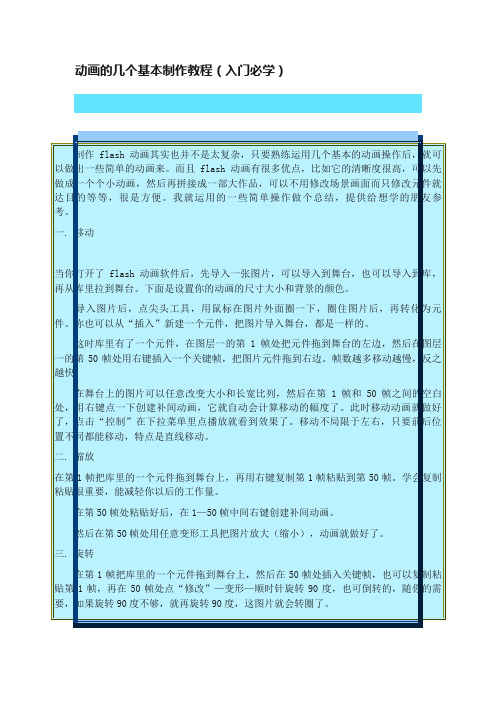
然后在第50帧处用任意变形工具把图片放大(缩小),动画就做好了。
三. 旋转
在第1帧把库里的一个元件拖到舞台上,然后在50帧处插入关键帧,也可以复制粘贴第1帧,再在50帧处点“修改”—变形—顺时针旋转90度,也可倒转的,随你的需要,如果旋转90度不够,就再旋转90度,这图片就会转圈了。
五. 淡化
在第1帧拖入图片后,在50帧处插入关键帧,然后创建补间动画。做完后,再点击下面的“颜色”里的AIpha。
在第1帧处调节图片的透明度,使之符合你的要求。做完后,在50帧处也调整AIpha的透明度,也可不调,保持原样,图片就会从半透明到不透明转化了。
六. 遮罩
按照上面所说过的操作(在第1帧拖入图片后,在50帧处插入关键帧,然后创建补间动画),做完图层一后,再添加一个图层。
请注意甄别内容中的联系方式诱导购买等信息谨防诈骗
动画的几个基本制作教程(入门必学)
制作flash动画其实也并不是太复杂,只要熟练运用几个基本的动画操作后,就可以做出一些简单的动画来。而且flash动画有很多优点,比如它的清晰度很高,可以先做成一个个小动画,然后再拼接成一部大作品,可以不用修改场景画面而只修改元件就达目的等等,很是方便。我就运用的一些简单操作做个总结,提供给想学的朋友参考。
一. 移动
当你打开了flash动画软件后,先导入一张图片,可以导入到舞台,也可以导入到库,再从库里拉到舞台。下面是设置你的动画的尺寸大小和背景的颜色。
导入图片后,点尖头工具,用鼠标在图片外面圈一下,圈住图片后,再转化为元件。你也可以从“插入”新建一个元件,把图片导入舞台,都是一样的。
这时库里有了一个元件,在图层一的第1帧处把元件拖到舞台的左边,然后在图层一的第50帧处用右键插入一个关键帧,把图片元件拖到右边。帧数越多移动越慢,反之越快。
手工卡通动画制作方法
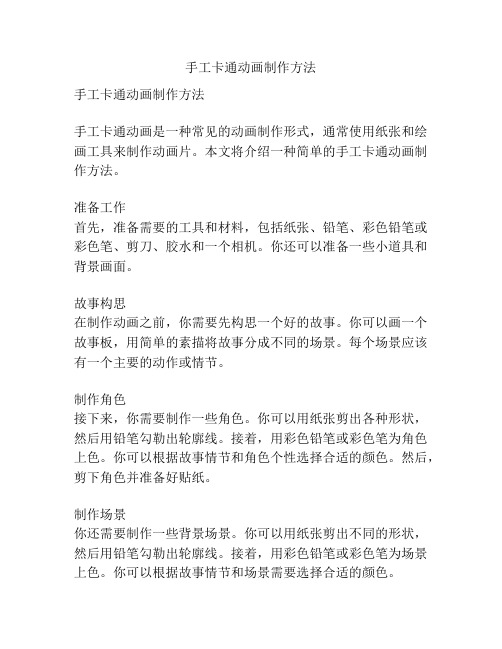
手工卡通动画制作方法手工卡通动画制作方法手工卡通动画是一种常见的动画制作形式,通常使用纸张和绘画工具来制作动画片。
本文将介绍一种简单的手工卡通动画制作方法。
准备工作首先,准备需要的工具和材料,包括纸张、铅笔、彩色铅笔或彩色笔、剪刀、胶水和一个相机。
你还可以准备一些小道具和背景画面。
故事构思在制作动画之前,你需要先构思一个好的故事。
你可以画一个故事板,用简单的素描将故事分成不同的场景。
每个场景应该有一个主要的动作或情节。
制作角色接下来,你需要制作一些角色。
你可以用纸张剪出各种形状,然后用铅笔勾勒出轮廓线。
接着,用彩色铅笔或彩色笔为角色上色。
你可以根据故事情节和角色个性选择合适的颜色。
然后,剪下角色并准备好贴纸。
制作场景你还需要制作一些背景场景。
你可以用纸张剪出不同的形状,然后用铅笔勾勒出轮廓线。
接着,用彩色铅笔或彩色笔为场景上色。
你可以根据故事情节和场景需要选择合适的颜色。
动画制作现在,你可以开始制作动画了。
首先,将相机固定在一个稳定的位置上。
然后,将一个白色纸张放在相机前面,作为背景。
你可以使用夹子将纸张固定在桌子上。
接下来,将第一个场景的背景放在纸张上面,固定好。
然后,将第一个角色放在场景上。
你可以使用胶水将角色固定在纸张上。
接着,拍摄第一张照片。
在拍摄之前,确保相机的设置和光线条件适合你的需求。
你可以根据需要调整角度和焦距。
完成后,移动角色并稍微改变它的姿势。
然后,拍摄另一张照片。
重复这个过程,直到你完成整个故事板。
编辑和处理完成动画拍摄后,你可以将照片传输到电脑上进行编辑和处理。
你可以使用专业的视频编辑软件或动画制作工具来处理图片。
你可以调整帧速率、添加音效和音乐、修补照片或添加特效。
导出和分享最后,将编辑后的动画导出为视频文件。
你可以选择不同的视频格式,如MP4、AVI或MOV。
然后,你可以将动画上传到互联网上的视频分享平台,与他人分享你的创作。
总结手工卡通动画制作方法可以是一项有趣且有创造力的活动。
动画制作教程

动画制作教程动画是一种通过连续播放静止图像来创造出运动效果的艺术形式。
它在电影、电视、广告和游戏等领域中广泛应用,成为一种重要的媒体表达方式。
如果你对动画制作感兴趣,本文将为你介绍一些基本的动画制作教程。
1. 确定故事情节在动画制作之前,首先要确定一个好的故事情节。
故事情节是动画作品的灵魂,它能够吸引观众的注意力并传达出你想要表达的信息。
你可以选择一个有趣的故事、一个具有深刻寓意的主题或者一个令人心动的情感,然后将其转化为一个具体的故事情节。
2. 设计角色形象角色形象是动画作品中最重要的元素之一。
一个好的角色形象能够让观众产生共鸣,并且能够让故事更加生动有趣。
在设计角色形象时,你需要考虑到角色的外貌、性格、动作和表情等方面。
你可以画出角色的草图,并逐渐完善其细节,直到得到一个满意的角色形象。
3. 制作故事板故事板是动画制作的重要工具。
它是一个由连续的图像组成的画面序列,用来描述故事情节的发展和转折。
制作故事板可以帮助你更好地理解故事情节的结构和节奏,并且可以提前发现一些潜在的问题。
你可以使用纸张或者电脑软件来制作故事板,然后根据故事板进行后续的制作工作。
4. 动画制作软件的选择在动画制作过程中,选择适合自己的动画制作软件非常重要。
市面上有许多不同的动画制作软件可供选择,例如Adobe Animate、Toon Boom和Blender等。
你可以根据自己的需求和技术水平选择合适的软件,并且可以通过学习教程和参加培训课程来提高自己的动画制作技能。
5. 动画制作的基本步骤动画制作的基本步骤包括绘制关键帧、填充中间帧、添加细节和效果以及渲染输出等。
首先,你需要绘制出动画中的关键帧,即动画中最重要的几个画面。
然后,你可以填充关键帧之间的中间帧,使得动画变得更加流畅。
接下来,你可以添加一些细节和特效,如颜色、光影和音效等,以增强动画的表现力。
最后,你可以将动画渲染输出为视频文件,以便观众欣赏。
6. 学习与实践动画制作是一门需要不断学习和实践的艺术。
从零开始学习逐帧动画制作教案
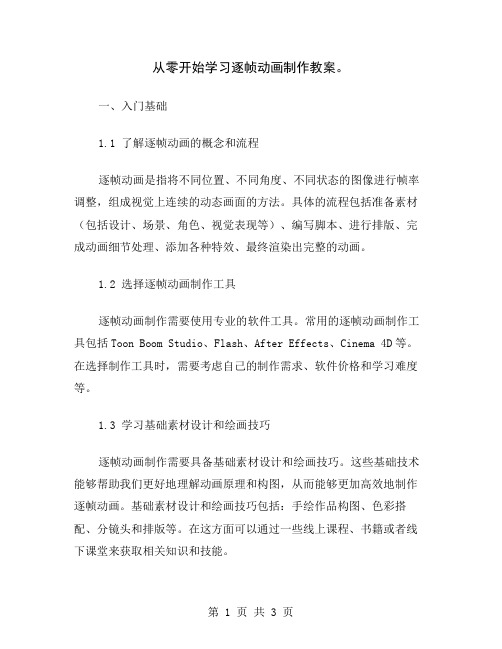
从零开始学习逐帧动画制作教案。
一、入门基础1.1 了解逐帧动画的概念和流程逐帧动画是指将不同位置、不同角度、不同状态的图像进行帧率调整,组成视觉上连续的动态画面的方法。
具体的流程包括准备素材(包括设计、场景、角色、视觉表现等)、编写脚本、进行排版、完成动画细节处理、添加各种特效、最终渲染出完整的动画。
1.2 选择逐帧动画制作工具逐帧动画制作需要使用专业的软件工具。
常用的逐帧动画制作工具包括Toon Boom Studio、Flash、After Effects、Cinema 4D等。
在选择制作工具时,需要考虑自己的制作需求、软件价格和学习难度等。
1.3 学习基础素材设计和绘画技巧逐帧动画制作需要具备基础素材设计和绘画技巧。
这些基础技术能够帮助我们更好地理解动画原理和构图,从而能够更加高效地制作逐帧动画。
基础素材设计和绘画技巧包括:手绘作品构图、色彩搭配、分镜头和排版等。
在这方面可以通过一些线上课程、书籍或者线下课堂来获取相关知识和技能。
二、逐帧动画制作教学2.1 角色设计与制作在进行逐帧动画制作前,需要首先对角色进行设计和制作。
角色制作主要包括以下几个方面:1)设计角色形象,包括角色外貌、性格、特点、行为表现,通过这些属性,刻画角色的个性特征。
2)进行角色造型制作,包括线稿、着色、细节处理、动画帧的制作,形成完整的角色造型。
3)为角色配音和制作音效,使角色在动画中能够有更加生动的表现。
2.2 基本动画制作在进行逐帧动画制作的过程中,还需要进行一些基础的动画制作。
关键帧、中间帧和过渡帧等基础动画技术可以帮助我们制作逐帧动画。
其中关键帧技术是指通过对于不同关键帧的设定,实现动画的变化,而中间帧技术是指通过原始变动,熟练掌握过程中的每个小细节。
掌握关键点和时间轴技术可以帮助我们完成更加细致的动画效果。
2.3 特效制作在逐帧动画制作过程中,还可以对动画进行一些特效处理,使其更加的生动、实际和独特。
逐帧动画特效制作需要切实掌握常用的特效技术,如烟雾、火花、天气、地质效果等。
flash30秒动画制作教程
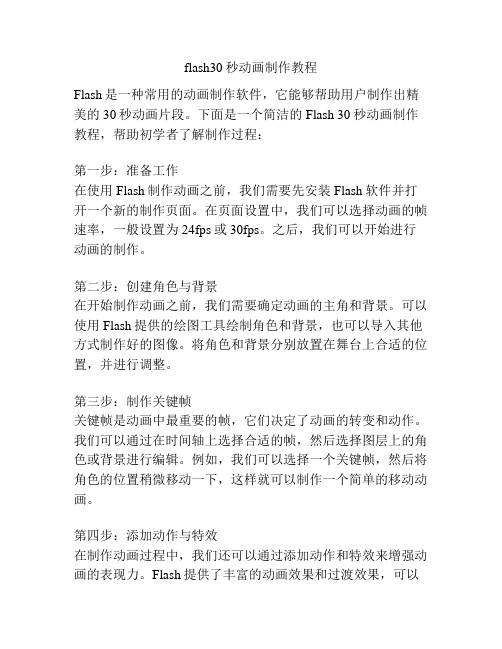
flash30秒动画制作教程Flash是一种常用的动画制作软件,它能够帮助用户制作出精美的30秒动画片段。
下面是一个简洁的Flash 30秒动画制作教程,帮助初学者了解制作过程:第一步:准备工作在使用Flash制作动画之前,我们需要先安装Flash软件并打开一个新的制作页面。
在页面设置中,我们可以选择动画的帧速率,一般设置为24fps或30fps。
之后,我们可以开始进行动画的制作。
第二步:创建角色与背景在开始制作动画之前,我们需要确定动画的主角和背景。
可以使用Flash提供的绘图工具绘制角色和背景,也可以导入其他方式制作好的图像。
将角色和背景分别放置在舞台上合适的位置,并进行调整。
第三步:制作关键帧关键帧是动画中最重要的帧,它们决定了动画的转变和动作。
我们可以通过在时间轴上选择合适的帧,然后选择图层上的角色或背景进行编辑。
例如,我们可以选择一个关键帧,然后将角色的位置稍微移动一下,这样就可以制作一个简单的移动动画。
第四步:添加动作与特效在制作动画过程中,我们还可以通过添加动作和特效来增强动画的表现力。
Flash提供了丰富的动画效果和过渡效果,可以根据需要选择合适的效果进行应用。
例如,我们可以通过Tween 功能制作补间动画,将一个物体从一个位置平滑地过渡到另一个位置。
第五步:制作过渡和转场过渡和转场是动画中非常重要的部分,它们能够让动画片段更加连贯和有层次感。
我们可以使用Flash提供的过渡效果来实现平滑的过渡效果,比如淡入淡出、放大缩小等。
同时,我们也可以在时间轴上添加合适的转场,使得动画的切换更加流畅。
第六步:添加声音和背景音乐动画片段中加入声音和背景音乐能够提升观赏体验。
我们可以在舞台中导入外部音频文件,并通过Flash的音频编辑功能调整音量、循环等参数。
根据动画中的场景和需求,我们可以选择适合的背景音乐,使得动画更加生动有趣。
第七步:预览与导出完成动画制作后,我们可以通过点击Flash软件中的预览按钮来进行预览。
动画制作基础教程
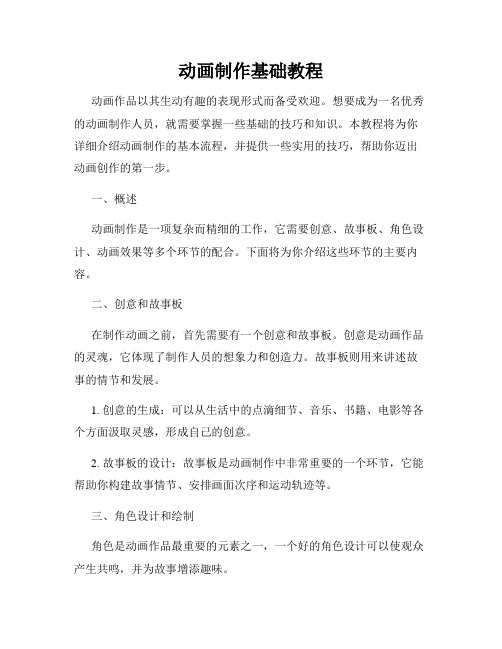
动画制作基础教程动画作品以其生动有趣的表现形式而备受欢迎。
想要成为一名优秀的动画制作人员,就需要掌握一些基础的技巧和知识。
本教程将为你详细介绍动画制作的基本流程,并提供一些实用的技巧,帮助你迈出动画创作的第一步。
一、概述动画制作是一项复杂而精细的工作,它需要创意、故事板、角色设计、动画效果等多个环节的配合。
下面将为你介绍这些环节的主要内容。
二、创意和故事板在制作动画之前,首先需要有一个创意和故事板。
创意是动画作品的灵魂,它体现了制作人员的想象力和创造力。
故事板则用来讲述故事的情节和发展。
1. 创意的生成:可以从生活中的点滴细节、音乐、书籍、电影等各个方面汲取灵感,形成自己的创意。
2. 故事板的设计:故事板是动画制作中非常重要的一个环节,它能帮助你构建故事情节、安排画面次序和运动轨迹等。
三、角色设计和绘制角色是动画作品最重要的元素之一,一个好的角色设计可以使观众产生共鸣,并为故事增添趣味。
1. 角色形象设计:要考虑到角色的年龄、性别、外貌、性格等特点,使角色形象更加生动鲜明。
2. 角色动作设计:动画中,角色的动作是通过一帧帧的画面展现出来的。
要注意角色的动作流畅自然,符合角色的特性和剧情需要。
四、动画效果制作动画效果是指在动画中使用的特殊效果,可以增强画面的冲击力和观赏性。
1. 帧动画制作:帧动画是指通过一帧帧的画面来制作动画,它需要细腻的观察和耐心的制作。
2. 特殊效果制作:特殊效果可以是爆炸、光影、火焰等,通过使用合成软件和特效插件,可以实现这些效果。
五、声音和配乐声音和配乐是动画作品中不可或缺的一部分,它可以增强观众的沉浸感和情绪表达。
1. 音效录制和编辑:通过使用录音设备和音频编辑软件,可以录制和编辑各种音效,为动画增添真实感。
2. 配乐的选择和制作:选择适合动画氛围和情感的音乐,并使用音频编辑软件进行剪辑和处理。
六、动画制作软件推荐动画制作过程中,使用合适的软件能够提高制作效率和质量。
1. Adobe Animate:该软件提供了丰富的绘图和动画功能,适合制作2D动画。
动画制作步骤讲解

动画制作步骤讲解动画制作步骤讲解:动画制作是一个非常繁琐而吃重的工作,分工极为细致。
通常分为前期制作、制作、后期制作等。
前期制作又包括了企划、作品设定、资金募集等;制作包括了分镜、原画、动画、上色、背景作画、摄影、配音、录音等;后期制作包括合成、剪接、试映等。
如今的动画,计算机的加入使动画的制作变简单了,所以网上有好多的人用FLASH做一些短小的动画。
而对于不同的人,动画的创作过程和方法可能有所不同,但其基本规律是一致的。
传统动画的制作过程可以分为总体规划、设计制作、具体创作和拍摄制作四个阶段,每一阶段又有若干个步骤:1、总体设计阶段1)剧本。
任何影片生产的第一步都是创作剧本,但动画片的剧本与真人表演的故事片剧本有很大不同。
一般影片中的对话,对演员的表演是很重要的,而在动画影片中则应尽可能避免复杂的对话。
在这里最重的是用画面表现视觉动作,最好的动画是通过滑稽的动作取得的,其中没有对话,而是由视觉创作激发人们的想象。
2)故事板。
根据剧本,导演要绘制出类似连环画的故事草图(分镜头绘图剧本),将剧本描述的动作表现出来。
故事板有若干片段组成,每一片段由系列场景组成,一个场景一般被限定在某一地点和一组人物内,而场景又可以分为一系列被视为图片单位的镜头,由此构造出一部动画片的整体结构。
故事板在绘制各个分镜头的同时,作为其内容的动作、道白的时间、摄影指示、画面连接等都要有相应的说明。
一般30分钟的动画剧本,若设置400个左右的分镜头,将要绘制约800幅图画的图画剧本--故事板。
3)摄制表。
这是导演编制的整个影片制作的进度规划表,以指导动画创作集体各方人员统一协调地工作。
2、设计制作阶段1)设计。
设计工作是在故事板的基础上,确定背景、前景及道具的形式和形状,完成场景环境和背景图的设计和制作。
另外,还要对人物或其他角色进行造型设计,并绘制出每个造型的几个不同角度的标准画,以供其他动画人员参考。
2)音响。
在动画制作时,因为动作必须与音乐匹配,所以音响录音不得不在动画制作之前进行。
动画制作基本流程

动画制作基本流程《嘿,一起聊聊动画制作基本流程》嘿呀,各位小伙伴们!今天咱来唠唠这动画制作的基本流程。
咱就先说这第一步,策划。
这就是好比给咱的动画打个地基,得想好要盖个啥样儿的房子。
是搞个浪漫的爱情故事呢,还是来个惊险的大冒险?这得好好琢磨琢磨,不然盖出来个歪瓜裂枣的可不行。
接下来就是剧本啦!这可太重要啦,就像房子的设计图。
得把故事给讲得精彩咯,人物得鲜活起来呀,这样大家才爱看。
要是剧本稀里糊涂的,那后面可就全乱套啦。
咱得让角色们有自己的个性,有他们的喜怒哀乐,这样大家才能跟着他们一起笑一起哭。
然后就是角色设计咯!这就像给咱的主角们穿上漂亮的衣服。
哇塞,要设计得帅气、可爱,或者搞怪、独特,反正得让人一眼就能记住。
想象一下,要是角色都长得一个样,那得多无聊呀!得让每个角色都有自己的风格,走在街上那就是最靓的仔。
然后开始画画咯,画那些场景和分镜头。
这就像给咱的动画搭架子,把每个画面都精心设计好。
得有远景、近景、特写,每个场景都得有感觉,这样观众才会跟着进入到那个奇妙的世界里去。
之后就是制作啦!这可就是真刀真枪的开始干活咯。
把那些画都变成能动的,哇,感觉就像施了魔法一样。
一帧一帧地让画面动起来,可不能马虎,要是跳帧了或者卡壳了,那可就尴尬咯。
再然后就是配音啦!这也是很关键的一步哦。
得给每个角色配上合适的声音,让他们更鲜活。
想象一下,一个威武的大汉却配个细细的声音,那得多搞笑呀!好的配音能让动画加分不少呢。
还有配乐,合适的音乐能营造出气氛,让人更容易沉浸到故事里面。
激动的时候来个激昂的音乐,悲伤的时候来个忧伤的曲调,那感觉,绝了!最后就是后期制作啦,把一切都整合起来,修修剪剪,让动画变得更加完美。
等一切都搞定了,哇哦,一部精彩的动画就出炉咯!总之呢,这动画制作基本流程就像一场大冒险,每一步都充满。
maya动画制作教程

maya动画制作教程Maya是一款功能强大的动画制作软件,它被广泛应用于电影、游戏、广告等行业。
本教程将向您介绍一些基础的Maya动画制作技巧,帮助您入门该软件。
1. 创建场景在Maya中,首先需要创建一个场景来进行动画制作。
打开Maya软件,点击“文件”菜单,选择“新建场景”来创建一个空白场景。
您可以通过菜单栏中的工具来添加相机、灯光等元素来构建您的场景。
2. 创建物体Maya提供了丰富的建模工具,可以用来创建各种形状的物体。
在工具栏中找到“多边形建模”工具,通过点击、拖动的方式创建不同形状的物体,如立方体、球体、圆柱体等。
3. 添加运动要为物体添加运动,可以使用Maya中的关键帧动画技术。
选中要添加动画的物体,在时间轴中选择一个时间点,然后调整物体的位置、旋转或缩放等属性。
接下来,在时间轴中选择另一个时间点,再次调整物体的属性。
在Maya中,这两个时间点称为关键帧。
4. 调整动画曲线Maya提供了丰富的曲线编辑工具,用于调整关键帧之间的过渡效果。
在动画编辑器中选中一个关键帧,可以通过编辑曲线的形状来调整物体的运动效果。
例如,在动画编辑器中拉动曲线上的控制点,可以改变物体的速度和加速度。
5. 添加材质和纹理Maya提供了一系列的材质和纹理工具,用于为物体添加颜色、纹理和反射等效果。
在渲染视图中选中一个物体,然后通过材质编辑器来为其添加材质和纹理。
您可以调整材质的属性,如颜色、透明度和反射等,以使物体看起来更加逼真。
6. 渲染和输出最后,您需要将动画渲染出来并输出为视频或图像序列。
点击Maya菜单中的“渲染”选项,选择合适的渲染设置。
然后,点击“渲染”按钮来开始渲染动画。
一旦渲染完成,您可以将其输出为视频文件或图像序列,以便在其他平台上观看或编辑。
总结:Maya是一款功能强大的动画制作软件,通过学习上述基础技巧,您可以开始使用Maya进行动画制作。
不断练习和尝试,您将逐渐掌握更高级的Maya动画制作技术,创造出精美的动画作品。
幼儿园小小制片人:简单动画制作教学

幼儿园小小制片人:简单动画制作教学在幼儿园中,许多孩子喜欢看动画片,但他们可知道那些动画是怎么制作出来的吗?今天我们就来为大家介绍一下如何制作简单的动画。
1.准备素材首先,需要准备一些简单的素材,例如,小动物、植物、人物等。
这些素材可以从网络、书籍或是自己手绘来获取。
素材也可以从家庭中获得。
例如,在制作动画片中,我们可以使用一些日用品,例如餐具、玩具等等,这些物品可以变形成为动画中的角色。
2.制作角色接下来,需要将素材转化为动画角色。
我们可以使用软件或是手工绘图来制作。
软件方面,可以使用Flash等三维动画软件。
而手工方面,我们可以使用卡纸、泥土等材料。
然后将制作好的角色固定在背景上,准备好开始拍摄。
3.拍摄过程拍摄过程中,我们需要使用相机或是手机拍摄。
将相机固定在固定的位置上,每次移动一点点,就可以模拟动画的过程。
4.合成将所有的照片成一张整图,就可以形成动画了。
在合成过程中,需要使用视频编辑软件,将所有的图片一个一个地拼接起来,同时还可以添加一些简单的音效或是配乐。
5.分享最后,将制作好的动画分享给家人、朋友们欣赏。
动画片的效果越好,越能吸引观众的注意。
总结小小制片人制作动画片需要准备素材、制作角色、拍摄过程、合成以及分享。
通过制作动画片,孩子们可以学习到许多有趣的知识。
在制作过程中,可以锻炼孩子们的动手能力和创造力,让他们享受到成功的喜悦。
同时,动画片也可以提高孩子们的艺术素养和审美能力。
flash动画制作教程(很实用)
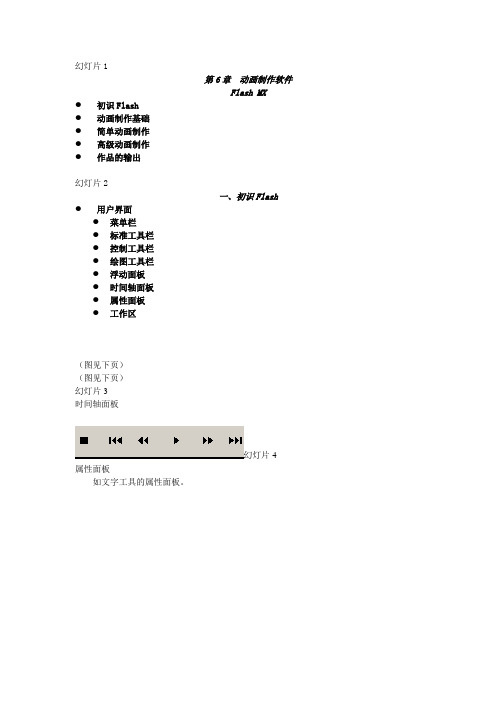
幻灯片1第6章动画制作软件Flash MX●初识Flash●动画制作基础●简单动画制作●高级动画制作●作品的输出幻灯片2一、初识Flash ●用户界面●菜单栏●标准工具栏●控制工具栏●绘图工具栏●浮动面板●时间轴面板●属性面板●工作区(图见下页)(图见下页)幻灯片3时间轴面板幻灯片4属性面板如文字工具的属性面板。
幻灯片5一、初识Flash● 2. 绘图工具●箭头工具、精选工具和套索工具●直线工具和铅笔工具●钢笔工具●椭圆工具和矩形工具●笔刷工具●自由形变工具●渐变工具●墨水瓶工具和颜料桶工具●吸管工具●橡皮擦工具●视图移动工具缩放工具幻灯片6一、初识Flash●⑴箭头工具(Arrow Tool)、精选工具(Subselect Tool)和套索工具(Lasso Tool)。
●他们的主要功能都是选择●箭头工具选取和移动对象、修正对象轮廓、旋转或缩放对象。
●精选工具对曲线、圆形、矩形等图形对象的外形进行编辑调整。
若图形对象是组件,必须先解散。
套索工具使用圈选方式来选取对象,它可以圈出不规则形状。
幻灯片7一、初识Flash●箭头工具用来选择或移动对象●选择对象方法:①单击对象的内部区域(或轮廓线),选中该对象的内部区域(或轮廓线);●②双击对象的内部区域(或轮廓线),选中该对象的内部区域和轮廓线(或轮廓线);③拖放鼠标圈出一个矩形,该矩形中的区域被选中。
●选项栏:①自动对齐(Snap to Objects)绘制、移动、旋转或调整的对象将自动对齐;●②平滑处理(Smooth)对直线和形状进行平滑处理;③平直处理(Straighten)对直线和形状进行平直处理。
幻灯片8一、初识Flash●精选工具使用该工具选中对象后,对象将显示出一条带有节点(空心小方块)的蓝色线条。
●套索工具选择不规则区域,或选择位图中不同颜色的区域(必须事先用Modify/BreakApart命令将其打碎)。
●包括:●魔术棒(Magic Wand)可根据颜色选择对象的不规则区域;多边形(Polygon Mode)可选择多边形区域;幻灯片9一、初识Flash●⑵直线工具(Line Tool)和铅笔工具(Pencil Tool)。
动画制作:入门级别的教学教程

动画制作:入门级别的教学教程简介动画制作是一种通过在快速连续显示静态图像来创造出运动效果的艺术形式。
它不仅在娱乐领域广泛应用,也被用于教育、广告和其他领域。
本教程旨在帮助初学者了解并掌握动画制作的基础知识和技巧。
第一部分:基础知识1. 动画的定义与分类•动画的定义:什么是动画?为什么它能让静态图像看起来有生命?•动画的分类:了解不同类型的动画,如传统动画、计算机生成动画等。
2. 关键帧与过渡帧•关键帧:解释关键帧在动画中扮演的角色,以及如何确定关键帧。
•过渡帧:介绍过渡帧如何连接关键帧,使得整个动画流畅自然。
3. 时间轴与时间码•时间轴概念:理解时间轴如何组织和管理一个动画项目。
•时间码使用:学习如何使用时间码来标记和精确控制动画中每个元素的出现时间。
第二部分:工具与软件1. 动画制作软件的选择•常见的动画制作软件:列举几款常用的动画制作软件,并比较它们的优缺点。
•如何选择合适的软件:根据需求和预算来选择适合个人或团队的动画制作软件。
2. 基本工具与功能介绍•绘图工具:了解如何使用简单的绘图工具创建基本形状和角色。
•图层管理:学习如何使用图层来组织和管理动画中的元素。
•动画效果应用:掌握添加过渡效果、变形和运动模拟等动画特效的方法。
3. 导入素材与处理音频•素材导入:介绍如何导入图片、视频和其他多媒体素材到你的动画项目中。
•音频处理:了解如何添加声音效果,调整音量和频率等。
第三部分:实战演示1. 制作简单帧动画•简洁明了地演示如何使用关键帧技术创造一个简单的帧动画效果。
2. 创建角色与场景•角色设计与建模:介绍角色设计和建模的基本原则和方法。
•场景制作:学习如何创建各种环境和背景场景。
3. 运用动画技巧与特效•运动路径与物理模拟:展示如何运用运动路径和物理模拟来增强角色的真实感。
•动画过渡及部件变换:分享一些常用的动画过渡技巧和部件变换的方法。
第四部分:综合案例与实践1. 综合案例分析•分析一些经典的动画案例,解读其中使用到的技巧和创意。
电脑动画制作教程

电脑动画制作教程电脑动画制作是一门充满创意和技术的艺术形式,它让我们能够在虚拟世界中创造出令人惊叹的视觉效果。
在这篇教程中,我将向大家介绍一些基本的电脑动画制作技巧。
首先,你需要一个强大的电脑和一款专业的动画制作软件。
常用的动画制作软件包括Adobe After Effects、Autodesk Maya和Blender等。
选择一款适合自己的软件并熟悉它的操作界面和工具栏是非常重要的。
其次,你需要准备一个故事板来规划你的动画内容。
故事板是一个简单的草图,用来展示你动画中每一帧的布局和动作。
这将帮助你更好地组织和安排你的动画场景。
接下来,学习基本的动画原理和技巧是必不可少的。
了解关键帧动画、插值动画和缓动函数等概念,可以帮助你更好地掌握动画制作的核心要点。
此外,还需要学习如何使用时间轴和图层功能来管理和控制你的动画。
然后,你可以开始绘制角色和场景。
使用绘图工具和图层功能,可以创建和编辑你的动画元素。
绘制角色的主要形状和细节,然后对其进行动画操作,如移动、旋转和缩放。
同样,绘制场景的背景和细节,并为其添加动画效果。
在制作动画时,需要注意一些细节。
如平滑的过渡和自然的运动轨迹。
还可以使用特效、色彩和音效等元素来增强你的动画效果。
最后,导出和分享你的动画作品。
在导出时,选择合适的文件格式和分辨率,并确保文件大小适中。
然后可以使用视频编辑软件将动画与音乐和字幕等元素结合,制作出完整的动画作品。
总结起来,电脑动画制作是一门需要创造力和技术结合的艺术形式。
掌握基本的动画制作技巧和软件操作,构思好故事板,绘制角色和场景,注意细节,最后导出和分享你的动画作品。
相信在不断的学习和实践中,你会越来越熟练并创造出令人赞叹的动画作品。
flash动画制作完整入门教程(新手必备)

flash动画制作完整入门教程(新手必备)目录Flash基础(一)动画制作一、界面介绍二、绘制对象三、缩放对象四、调整对象五、辅助选项六、输入和修改文字七、编辑文字八、显示和隐藏时间轴九、显示和播放帧十、编辑帧十一、图层操作十二、图层遮罩十三、符号和组件十四、线性动画十五、缩放动画十六、色彩动画十七、引导线动画十八、按钮组件十九、帧动作和按钮动作二十、添加声音二十一、总结启动Flash单击“开始”|“程序”,在程序菜单中找到Flash或者Macromedia菜单选择Flash项。
启动Flash后会出现一个窗口,动画制作就在这个窗口中,下面我们来看一下。
1.标题栏窗口的上面是蓝色的标题栏,当前影片自动给了一个名称[影片1],在“保存”文件时要改为一个有意义的文件名称。
菜单是一组命令,我们操作计算机,就是向计算机提供指令,其中“文件”菜单(注:本书中所有带双引号文字都是命令选项)要求记住“打开”、“保存”、“另存为”、“导入”几项,文件菜单中的命令都跟文件操作有关。
“插入”菜单中要记住“新建组件”和“转换成组件”两个命令。
“修改”菜单的“群组”和“分解组件”命令。
“窗口”菜单中的“面板”命令。
3.工具栏工具栏中放的是常用的菜单命令,而且是用图标来表示的,便于形象记忆。
4.工具箱工具箱里面有许多的绘图和修改工具,要求记住黑“箭头”工具,它是用于选择图形的,“A”是文本工具,用于文字输入,里面还有两个瓶子,要区分开,左边的“墨水瓶”工具是用来给图形的外边框涂色的,一般铅笔和钢笔用它选颜色,右边的“油漆桶”工具用来给图形的内部填充色,一般给圆形、矩形内部和刷子喷色。
5.时间轴面板时间轴面板分成了两块,左边是图层面板,自动有一个黑色的“图层1”,黑色上面有三个按钮:一个眼睛一个小锁和一个方框,图层面板用来控制图层的添加、删除、选中等等。
这右边是时间轴,上面有许多的小格子,每个格子代表一帧,整数的帧上有数字序号,而且颜色也深一些,一帧可以放一幅图片,动画就是由许许多多帧组成的。
An最简单动画怎么制作
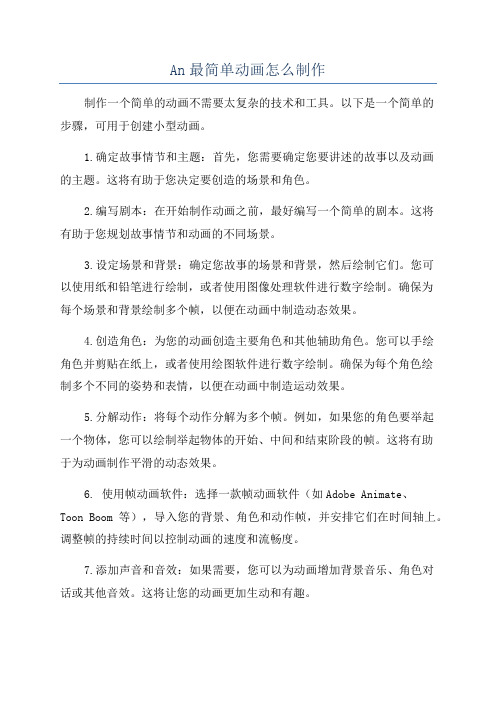
An最简单动画怎么制作制作一个简单的动画不需要太复杂的技术和工具。
以下是一个简单的步骤,可用于创建小型动画。
1.确定故事情节和主题:首先,您需要确定您要讲述的故事以及动画的主题。
这将有助于您决定要创造的场景和角色。
2.编写剧本:在开始制作动画之前,最好编写一个简单的剧本。
这将有助于您规划故事情节和动画的不同场景。
3.设定场景和背景:确定您故事的场景和背景,然后绘制它们。
您可以使用纸和铅笔进行绘制,或者使用图像处理软件进行数字绘制。
确保为每个场景和背景绘制多个帧,以便在动画中制造动态效果。
4.创造角色:为您的动画创造主要角色和其他辅助角色。
您可以手绘角色并剪贴在纸上,或者使用绘图软件进行数字绘制。
确保为每个角色绘制多个不同的姿势和表情,以便在动画中制造运动效果。
5.分解动作:将每个动作分解为多个帧。
例如,如果您的角色要举起一个物体,您可以绘制举起物体的开始、中间和结束阶段的帧。
这将有助于为动画制作平滑的动态效果。
6. 使用帧动画软件:选择一款帧动画软件(如Adobe Animate、Toon Boom等),导入您的背景、角色和动作帧,并安排它们在时间轴上。
调整帧的持续时间以控制动画的速度和流畅度。
7.添加声音和音效:如果需要,您可以为动画增加背景音乐、角色对话或其他音效。
这将让您的动画更加生动和有趣。
8. 导出和分享:完成动画后,将其导出为视频文件或GIF文件。
您可以将其上传到视频共享平台(如YouTube)或与朋友和家人分享。
虽然简单动画制作过程中使用到了一些基本的技术和软件,但需要主要的是您的创意和耐心。
动画制作是一个耗时且需要细致观察的过程,但是通过练习与实践,您可以不断提高自己的技术。
尽可能地抓住每个细节,并尝试使用不同的技巧和效果来增强您的动画效果。
希望这些步骤能够帮助您开始制作简单的动画!。
动漫制作流程详解
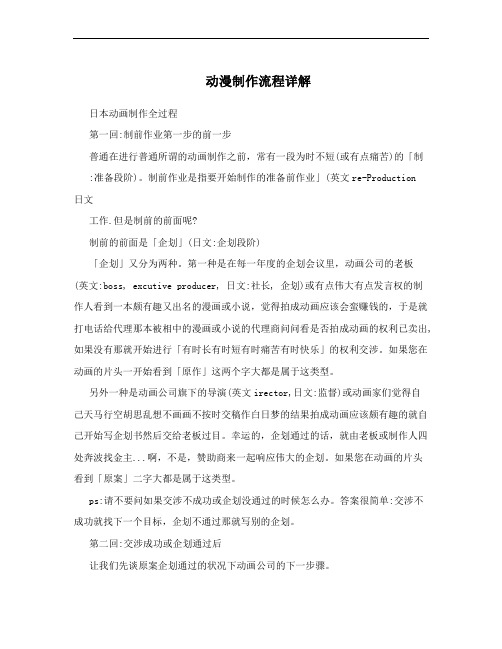
动漫制作流程详解日本动画制作全过程第一回:制前作业第一步的前一步普通在进行普通所谓的动画制作之前,常有一段为时不短(或有点痛苦)的「制:准备段阶)。
制前作业是指要开始制作的准备前作业」(英文re-Production日文工作.但是制前的前面呢?制前的前面是「企划」(日文:企划段阶)「企划」又分为两种。
第一种是在每一年度的企划会议里,动画公司的老板(英文:boss, excutive producer, 日文:社长, 企划)或有点伟大有点发言权的制作人看到一本颇有趣又出名的漫画或小说,觉得拍成动画应该会蛮赚钱的,于是就打电话给代理那本被相中的漫画或小说的代理商问问看是否拍成动画的权利已卖出,如果没有那就开始进行「有时长有时短有时痛苦有时快乐」的权利交涉。
如果您在动画的片头一开始看到「原作」这两个字大都是属于这类型。
另外一种是动画公司旗下的导演(英文irector,日文:监督)或动画家们觉得自己天马行空胡思乱想不画画不按时交稿作白日梦的结果拍成动画应该颇有趣的就自己开始写企划书然后交给老板过目。
幸运的,企划通过的话,就由老板或制作人四处奔波找金主...啊,不是,赞助商来一起响应伟大的企划。
如果您在动画的片头看到「原案」二字大都是属于这类型。
ps:请不要问如果交涉不成功或企划没通过的时候怎么办。
答案很简单:交涉不成功就找下一个目标,企划不通过那就写别的企划。
第二回:交涉成功或企划通过后让我们先谈原案企划通过的状况下动画公司的下一步骤。
动画公司基本上都没有独立制作动画作品(不管是TV或OVA)的经费,因此动画公司想要作原案作品时最重要的是提出企划给赞助商(*1)看他们有没有兴趣投资。
如果赞助商对动画公司提出的新作品企划没兴趣或认为此商品(*2)没有市场价值,那么那企划100%不会再见天日。
A相较于原案,原作(*3)的动画企划通常会比较容易通过赞助商那一关。
因为原作基本上已有固定的顾客群(*4),赞助商们比较有心理上的保障而愿意投资将原作改编成动画而由贩卖相关产品来回收投资。
学习使用Illustrator制作短片动画
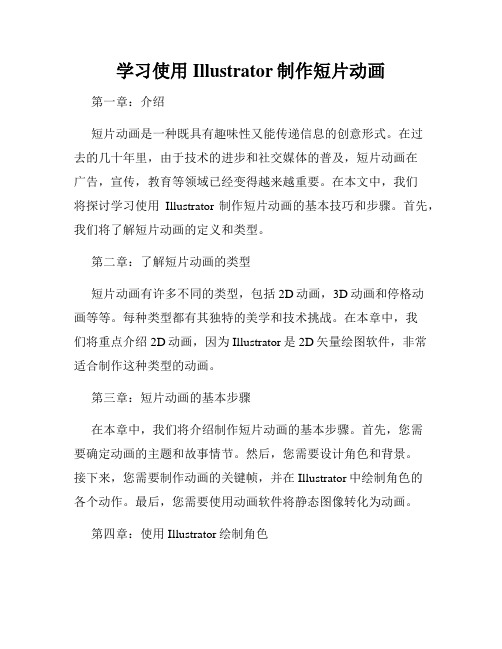
学习使用Illustrator制作短片动画第一章:介绍短片动画是一种既具有趣味性又能传递信息的创意形式。
在过去的几十年里,由于技术的进步和社交媒体的普及,短片动画在广告,宣传,教育等领域已经变得越来越重要。
在本文中,我们将探讨学习使用Illustrator制作短片动画的基本技巧和步骤。
首先,我们将了解短片动画的定义和类型。
第二章:了解短片动画的类型短片动画有许多不同的类型,包括2D动画,3D动画和停格动画等等。
每种类型都有其独特的美学和技术挑战。
在本章中,我们将重点介绍2D动画,因为Illustrator是2D矢量绘图软件,非常适合制作这种类型的动画。
第三章:短片动画的基本步骤在本章中,我们将介绍制作短片动画的基本步骤。
首先,您需要确定动画的主题和故事情节。
然后,您需要设计角色和背景。
接下来,您需要制作动画的关键帧,并在Illustrator中绘制角色的各个动作。
最后,您需要使用动画软件将静态图像转化为动画。
第四章:使用Illustrator绘制角色在本章中,我们将详细介绍如何使用Illustrator绘制角色。
首先,您需要了解Illustrator的基础知识,例如如何创建形状,应用颜色和填充。
接下来,我们将介绍如何使用曲线和锚点工具来绘制角色的线条和轮廓。
然后,我们将讨论如何使用渐变工具和画笔工具来增加角色的颜色和细节。
第五章:设计背景在本章中,我们将讲解如何设计短片动画的背景。
背景是短片动画中重要的一部分,它可以为故事情节提供场景和氛围。
我们将介绍如何选择适当的颜色和渐变来创造不同的画面效果。
我们还将讨论如何使用图层和遮罩来创建多层次的背景,以增加动画的视觉效果。
第六章:绘制角色的动作在本章中,我们将探讨如何使用Illustrator绘制角色的动作。
动作是短片动画中重要的一部分,它可以使角色的动画更加生动和有趣。
我们将介绍如何创建角色的骨架和关节,并使用路径动画工具来制作角色的动作序列。
我们还将讨论如何使用计时和缓动来调整动作的速度和流畅度。
制作动画的基本步骤和技巧
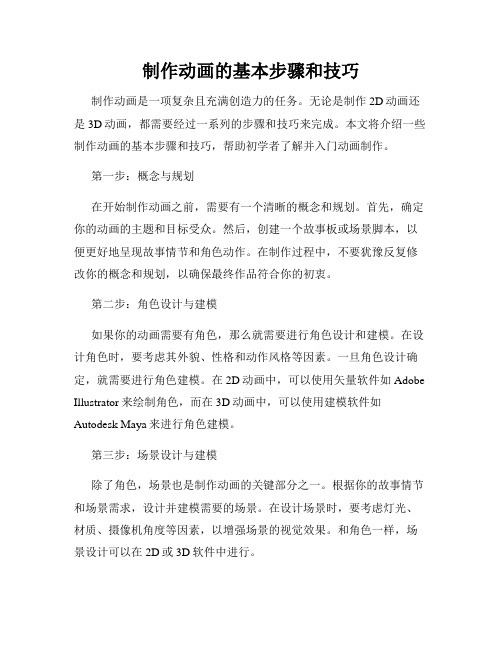
制作动画的基本步骤和技巧制作动画是一项复杂且充满创造力的任务。
无论是制作2D动画还是3D动画,都需要经过一系列的步骤和技巧来完成。
本文将介绍一些制作动画的基本步骤和技巧,帮助初学者了解并入门动画制作。
第一步:概念与规划在开始制作动画之前,需要有一个清晰的概念和规划。
首先,确定你的动画的主题和目标受众。
然后,创建一个故事板或场景脚本,以便更好地呈现故事情节和角色动作。
在制作过程中,不要犹豫反复修改你的概念和规划,以确保最终作品符合你的初衷。
第二步:角色设计与建模如果你的动画需要有角色,那么就需要进行角色设计和建模。
在设计角色时,要考虑其外貌、性格和动作风格等因素。
一旦角色设计确定,就需要进行角色建模。
在2D动画中,可以使用矢量软件如Adobe Illustrator来绘制角色,而在3D动画中,可以使用建模软件如Autodesk Maya来进行角色建模。
第三步:场景设计与建模除了角色,场景也是制作动画的关键部分之一。
根据你的故事情节和场景需求,设计并建模需要的场景。
在设计场景时,要考虑灯光、材质、摄像机角度等因素,以增强场景的视觉效果。
和角色一样,场景设计可以在2D或3D软件中进行。
第四步:动画制作动画制作是制作动画的核心步骤之一。
在这一步骤中,你可以使用AE软件来为你的角色和场景添加动画效果。
首先,创建关键帧以确定动画的起始和结束状态。
然后,在关键帧之间添加中间帧,使动画的过渡更加平滑自然。
同时,根据动画的需要,可以使用特效和过渡效果来增强动画的表现力。
第五步:动画渲染与后期处理完成动画制作后,需要进行动画渲染和后期处理。
在渲染过程中,将动画导出为视频文件或图像序列。
你可以选择不同的渲染设置和格式,以满足不同媒体平台和播放需求。
在后期处理中,可以进行视频剪辑、色彩校正和特效添加等操作,以提高动画的质量和呈现效果。
第六步:音频制作与配乐音频是动画的重要组成部分之一。
为你的动画添加声音效果和配乐可以增强其吸引力和表现力。
动画制作过程讲解

动画制作过程讲解动画制作是一个复杂而有趣的过程,包含了很多不同的步骤和技术。
下面我将详细介绍动画制作的过程,以及其中的关键步骤。
1.创意和故事板动画制作的第一步是确定创意和故事板。
这包括确定动画的主题和核心故事,以及设计主要角色和场景。
故事板则是一个粗略的草图,用来描述故事中的每个场景和角色的动作。
2.角色设计和绘画一旦故事板确定,下一步是对主要角色进行设计和绘画。
这包括确定角色的外貌、服装和特征,并将其以2D或3D形式绘画出来。
绘画可以通过传统的纸笔方式进行,也可以使用计算机软件进行。
3.分镜设计分镜是指将故事板上的每个场景和动作进一步拆解成一帧一帧的画面。
可以使用分镜脚本将故事板中的每个场景和动作描述得更加详细,以便后续制作时能够准确地捕捉每个动作和表情。
4.动画制作一旦分镜设计完成,就可以开始进行动画制作了。
这包括为每个角色和场景创建关键帧动画。
关键帧动画是指在动画过程中设计师绘制的重要动作或表情,而中间的动作则由计算机软件自动填充。
动画制作可以是传统的手绘动画,也可以是使用计算机软件进行的2D或3D动画。
5.渲染和特效动画制作完成后,还需要进行渲染和特效处理。
渲染是将动画中的每一帧图像合成为连续的视频,而特效则是在图像上添加各种视觉效果,如光线、阴影和粒子效果。
6.音效和配乐音效和配乐是动画制作中不可或缺的一部分。
音效可以增强画面的真实感和动态性,而配乐则可以增加情绪和氛围。
音效和配乐通常是在动画制作完成后进行添加和混音。
动画制作是一个充满创造力和技术的过程。
每个步骤都需要团队合作和专业的技能,以确保最终的动画作品达到预期的效果。
希望以上介绍能够帮助你更好地了解动画制作的过程。
动画制作基础教程

动画制作基础教程动画制作是一门创意和技术相结合的艺术形式,它通过一系列连续的图像来创造出运动和动态的效果。
无论是传统手绘动画还是现代数字动画,了解基础原理和技巧是制作高质量动画的关键。
一、动画原理和技巧1. 关键帧动画:关键帧动画是指在动画序列中定义一些关键帧,然后由计算机系统自动填充中间的过渡帧。
通过在关键的动作点设置关键帧,可以提高动画的流畅性和自然度。
2. 曲线编辑器:曲线编辑器是一种工具,可以调整动画的速度和加速度。
通过编辑动画曲线,可以控制动画中的物体变化的速度和轨迹,使得动画更加真实和有趣。
3. 周期性动画:周期性动画是指在一段时间内重复出现的动画效果。
这种动画可以通过循环动画和轨迹动画来实现,可以增强动画的视觉效果和观赏性。
4. 阻尼动画:阻尼动画是指物体在受到外力作用后逐渐减速停止的动画效果。
通过模拟物体在空气和其他介质中运动时的阻力,可以使得动画更加真实和自然。
5. 角色设计:角色设计是动画制作中至关重要的一步。
一个好的角色设计应该具备独特的形象和个性,并与故事和情节相匹配,能够引起观众的共鸣。
二、动画制作的步骤1. 故事板:故事板是动画制作过程中的第一步,它是一系列草图和描述,用于展示动画的故事情节和各个场景的布局。
故事板可以帮助动画师为动画片定下全局的大致构思。
2. 角色设计:根据故事板的要求,设计和绘制出动画片中的各个角色。
角色设计应该注重形象的颜色、比例和细节,并且要保持与故事情节的一致性。
3. 动画分镜:动画分镜是将故事板中的每一帧画面进行分解和细化,确定每一帧的动作和过渡。
通过动画分镜,可以清楚地了解动画片的节奏和流畅度。
4. 动画制作:在动画制作的过程中,可以选择传统的手绘动画或使用数字工具进行制作。
无论选择哪种方式,都需要一帧一帧地绘制出动画的每一幅画面,然后加以连续播放,形成流畅的动画效果。
5. 后期制作:在动画制作完成后,可以使用后期制作工具对动画进行修正和调整。
- 1、下载文档前请自行甄别文档内容的完整性,平台不提供额外的编辑、内容补充、找答案等附加服务。
- 2、"仅部分预览"的文档,不可在线预览部分如存在完整性等问题,可反馈申请退款(可完整预览的文档不适用该条件!)。
- 3、如文档侵犯您的权益,请联系客服反馈,我们会尽快为您处理(人工客服工作时间:9:00-18:30)。
动画制作简单教程,零基础学动画制作
目录一、安装万彩动画大师
(一)安装步骤
(二)了解软件更多信息
二、开始制作
(一)注册登录账号
(二)多种方式创建工程
三、场景设置
(一)新建场景
(二)改变场景顺序
(三)复制和删除场景
(四)场景切换效果
四、画布编辑区域
(一)旋转、锁定画布
(二)调整显示比例
(三)物体侧边栏介绍(四)如何选中、编辑物体五、时间轴
(一)添加镜头
(二)添加背景
(三)添加字幕
(四)添加录音
(五)语音合成
(六)场景时间
(七)动画效果
六、元素对象设置(一)文字效果
(二)SWF设置
(三)SVG库
(四)添加视频
(五)图片编辑器七、预览、保存和发布(一)预览
(二)保存
(三)发布
八、总结
当您下载好软件安装包至本地之后,
1.双击已下载好的万彩动画大师程序开始安装;
2.弹出“欢迎进入万彩动画大师安装向导”,点击“下一步”继续安装;
3.弹出“用户许可协议”窗口,选择“我接受协议[a]”,然后点击”下一步”继续安装;
4.弹出“选择目标位置”窗口,选择软件的安装目录,点击“下一步”继续安装;
5.选择开始菜单文件夹,在以下文件夹中创建程序快捷方式,点击“下一步”继续安装;
6.弹出“选择一个附加任务”窗口,选择要执行哪些附加任务,此处可根据自身需求选择,点击“下一步”继续;
7.准备开始安装万彩动画大师,点击“安装”继续;
8.正在安装软件,请勿关闭窗口,等待文件的安装;
9.软件安装完成后会弹出“万彩动画大师安装完成”窗口,点击“结束”,电脑会自动运行万彩动画大师。
二、开始制作
这里分享的详细动画制作教程,首先介绍动画视频开始制作的具体内容。
(一)注册登录账号
1.首先免费注册登录万彩动画大师;
2.打开万彩动画大师并登录您的账号;
(二)多种方式创建工程
1.使用在线模板快速创建
点击任意在线模板进入编辑页面,直接替换您的内容即可发布动画视频。
2.新建空白项目
点击新建空白项目,发散您的思维,运用在线海量素材制作您的专属动画视频。
3.导入PPTX新建项目
点击该按钮导入本地PPT文件(建议使用2010之后的ppt版本进行保存以防因ppt版本过低而导致丢失信息),选择一个页面并创建工程,PPT每页幻灯片自动对应万彩动画大师里的每个场景。
三、场景设置
本部分动画制作教程是关于场景的设置,包括新建场景、选择场景、复制场景、改变场景顺序、删除场景、场景切换效果等内容。
(一)新建场景
万彩动画大师提供多种类型的场景,每种分类下还包含大量的场景模板。
新手也可以简简单单做出一个精彩的动画视频。
1.新建场景
点击“场景”–>“添加一个空白场景”。
2.添加在线场景
点击“场景”,选择一个场景分类,从而选择一个合适的场景模板。
(二)改变场景顺序
在万彩动画大师当中,“改变场景顺序”这一功能为动画视频制作提供了不少方便。
已经做好的场景,可根据实际情况需要,轻松地改变其顺序。
有两种方法可改变场景的顺序。
具体操作如下:
1.直接用拖放的方法改变场景顺序
鼠标选中目标场景,拖动到合适排序位置即可。
2.场景编辑栏
选中目标场景->点击场景编辑栏底部的“上移”“下移”按键->调整场景顺序。
(三)复制和删除场景
1.复制场景
选择需要复制的场景,再点击场景编辑栏左下角的“复制场景”,便可轻松复制当前场景。
2.删除场景
点击删除键即可轻松删除不必要的场景。
(四)场景切换效果
不同场景切换效果能让您的动画演示变得更加富有层次感和画面感。
在万彩动画大师中,您可以添加不同的场景切换效果,包括左移,渐入,溶解,展开,手型拖动等等。
单击场景间的白色按钮,之后选择切换效果列表中任意一种切换效果应用即可。
效果展示(以“手型拉动”切换效果为例):
四、画布编辑区域
动画制作教程的第四部分,主要讲解关于画布编辑区域的具体细节,包括旋转和锁定画布、调整画布显示比例、物体的侧边栏介绍、如何在画布中选中和编辑物体。
(一)旋转、锁定画布
在编辑过程中,您不仅可以旋转画布以适应对象角度,而且可以锁定画布从而更好的编辑动画内容。
1.旋转画布
您可以通过两种方式旋转画布:
(1)调节“旋转圆圈半径
(2)输入旋转角度数值,然后单击键盘“Enter”键即可旋转画布
2.锁定和解锁画布
(1)单击“锁定画布”按钮即可锁定画布
(2)单击“解锁画布”按钮即可解锁画布
(二)调整显示比例
万彩动画大师支持您轻松调整视频输出的显示比例为16:9或者4:3,您也可以按照设计需要自定义视频输出的显示比例。
1.设置16:9的动画视频显示比例
2.设置4:3的动画视频显示比例
3.单击“?:?”按钮自定义视频显示比例
设置效果如下:
(三)物体侧边栏介绍
当在画布中选中物体/元素后,您可以通过其侧边栏选项进行编辑,包括编辑锁定物体,定位物体所在时间轴,旋转舞台以适应对象角度,删除选中物体。
1.编辑锁定物体
若选中物体被锁定时,可单击“编辑”按钮进行再次编辑。
2.单击“滚动到并选择该对象的时间轴”按钮可定位到该物体所在的时间轴
3.单击“旋转舞台以适应对象角度”按钮可旋转画布预览物体摆正后的效果
4.单击“删除”按钮可直接删除物体
(四)如何选中、编辑物体
当时间轴上的进度条停留在动画效果上时,物体会被锁定无法编辑,您可以通过点击元素侧边栏“编辑”按钮即可再次进行编辑。
若编辑的对象为文本,还需再点击一次“文本编辑”按钮即可实现自由编辑。
五、时间轴
万彩动画大师动画制作教程的这一部分,主要介绍了关于时间轴界面的操作,包括镜头、背景、字幕、录音、语音合成、场景时间和动画效果。
(一)添加镜头
万彩动画大师支持添加缩放、旋转、移动的镜头特效让动画视频更富有镜头感,让观众拥有更好的视觉享受。
镜头->点击“+”添加镜头-调整镜头大小、方向及显示时长即可。
1.添加平移镜头
点击“+”添加镜头,设置多个镜头的大小相似或相同,角度保持一致,呈现平行状态,自定义镜头的显示时长。
2.添加旋转镜头
点击“+”添加镜头,设置镜头的大小、旋转角度及显示时长。
3.添加缩放镜头
点击“+”添加镜头,调整镜头成一大一小的缩放效果,设置镜头显示时长。
(二)添加背景
万彩动画大师提供丰富的背景图片和简洁大气的背景颜色资源。
因此,除了适当运用精美的背景图片,您还可以根据自身需要自定义出个性化的背景颜色,使动画视频呈现出无可代替的精美视觉效果。
在突出主题信息的同时还能整体提高动画视频场景的美感跟质感。
1.添加背景图片
(1)背景-单击“+”-添加图片背景
单击“背景按钮”,“+”添加背景,选择图片背景选项,根据需要选择预设“简约/风景/人物/视频/线条/其他”,单击图片即可添加该图片背景。
(2)自定义背景图片
单击“背景按钮”,“+”添加背景,选择图片背景选项,点击“选择文件”,在弹出的窗口中选择一张图片作为背景图片。
2.添加背景颜色
背景-“+”添加背景-背景颜色-自定义背景颜色-应用。
(1)自定义纯色背景
单击背景按钮,“+”添加背景,选择背景颜色选项,点击一个纯色背景,自定义改变其颜色后,点击“应用”按钮即可。
(2)自定义线性渐变背景颜色
背景-“+”添加背景-背景颜色-线性渐变-调节渐变角度-颜色选择-应用。
(3)自定义径向渐变背景颜色
背景-“+”添加背景-背景颜色-径向渐变-颜色调节-应用
(三)添加字幕
在动画视频里添加字幕有利于营造动画影视效果。
字幕演示以一种生动有趣、专业逻辑的方式传递信息,加深观众视觉印象。
1.字幕-“+”添加字幕-设置字幕字体、大小、颜色-保存
2.设置字幕显示时长-播放预览字幕效果
移动鼠标至字幕条处,左右拖动设置字幕显示时长,然后点击播放预览字幕添加效果。
3.输出视频时字幕添加效果
(四)添加录音
在动画视频中添加录音效果能增强动画视频的说服力。
万彩动画大师支持轻松添加录音,用生动的语言和形象的表达传递您的想法。
1.开始录音
点击录音按钮,倒计时开始后进行录音。
2.停止录音-播放/重新录音/应用。
